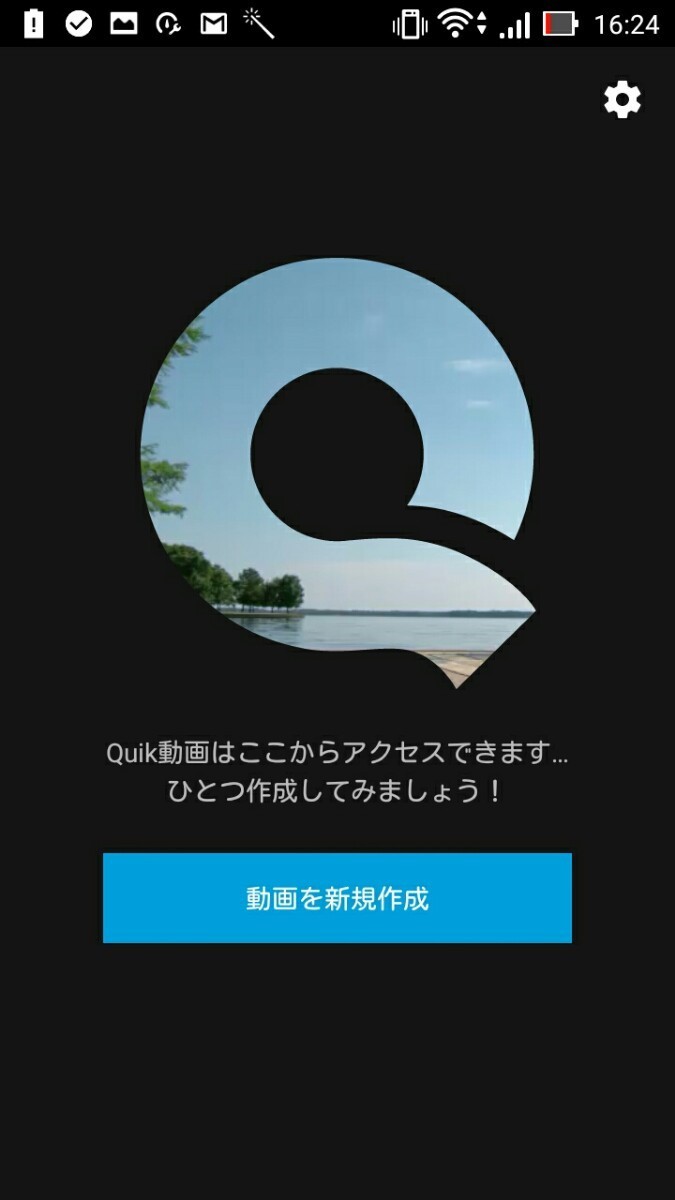- 「GoProビデオエディタ」で感動の動画が簡単に作成できるって本当?
- 「GoProビデオエディタ」のおすすめポイント
- 「GoProビデオエディタ」を実際に使ってみた!
- 「GoProビデオエディタ」はこんな人におすすめ!
- 「GoProビデオエディタ」のまとめ
目次
お手持ちのiPhoneで、お気に入りの写真を動画にすることができるアプリがあるのを知っていますか?「でも、動画にする作業って難しそう」と思っているみなさん、紹介するアプリは簡単に作成ができますよ。気になるアプリは、「GoProビデオエディタ」です。「GoProビデオエディタ」というのは、iPhone内にある画像を使用して作成します。機械音痴な私でも、簡単に作成できそうです。それでは「GoProビデオエディタ」の魅力を伝えますよ。
「GoProビデオエディタ」で感動の動画が簡単に作成できるって本当?
思い出の写真を動画にしたいと思いませんか?でも、動画を作成するのに難しい技術が必要だと諦めていませんか。「Quik-GoProビデオエディタ」は、動画を作成するアプリです。操作とか難しい機能があると思っていませんか?このアプリなら、プロ並みの動画が簡単に作成が可能ですよ。iPhoneに溜まってしまったお子さんの写真やあなたの大切な写真を、この「GoPro」に任せてみませんか?きっと素敵な動画ができますよ。
「GoProビデオエディタ」のおすすめポイント
「GoProビデオエディタ」では、便利な機能がありますよ。
1.BGM作成
無料で80種類の音楽をBGMとして使うことができますよ。画面の下側の音符をクリックすると、音楽の変更が可能です。音楽が気に食わなければ、「その他の音楽」をクリックしましょう。おすすめの曲を表示してくれるので、簡単にBGMが決められるので便利です。動画のテーマによっては、そのテーマに合う曲を表示してくれますよ。もちろん、自分のお気に入りの曲をBGMとして設定することも可能です。自分の好きな曲が決まれば、チェックしたらBGMが完成です。
2.画像に文字が書き込める
画面下側のフォルダをクリックをし、「テキスト追加」をすると、簡単に文字入力ができます。
3.画像の再生時間を変更
画面下側のフォルダ内にある「再生時間」で、「短い再生時間」「通常の再生時間」「延長された再生時間」の3パターンに変更できますよ。
「GoProビデオエディタ」を実際に使ってみた!
動画のイメージはありますか?映像とBGMがうまくマッチしていたら素敵な動画になりますね。「GoProビデオエディタ」であなたらしい動画を作ってみませんか?早速、「GoPro」で動画を作成してみましょう。
1.写真を選択
「GoPro」のアプリを起動したら、端末に保存してある写真の一覧が表示されます。この中から、自分のお気に入りの写真を何点かを選択すると、右下にチェックボタンが表示するので、クリックしたら完了です。
2.タイトル名を記入
タイトル名を入力します。
この2つの作業で簡単に動画作成が完了です!どうでしたか?初心者でも簡単に素早く編集することができました。BGMとして音楽も付けることができるので、本格的な動画が作成できるのです。動画のデザインは23種類あるので、好みのデザインを選べますよ。
「GoProビデオエディタ」はこんな人におすすめ!
「GoPro」で作成した動画を誰かに見せたい!という人にオススメです。シェアボタンで簡単にラインやメールで送れるので、みんなで動画を共有して楽しみましょう。「GoPro」で作成した動画は、他の場面で活用をすることができますよ!例えば、結婚式の余興として、世界に一つだけのオリジナル動画を流してみてはいかがですか?きっと素敵な結婚式になりますよ。
「GoProビデオエディタ」のまとめ
自分の思い出の写真で自分らしい動画を作りたいみなさん!「GoPro」なら写真を選び、デザインを決めれば簡単に動画を作成できますよ。オリジナルの動画をささっと作成をし、友達に自慢しましょう。